本文旨在对新用户简单介绍了解SAP系统的一些技巧设置,让用户使用系统更加快捷便利
1、如何显示各界面内的技术代码
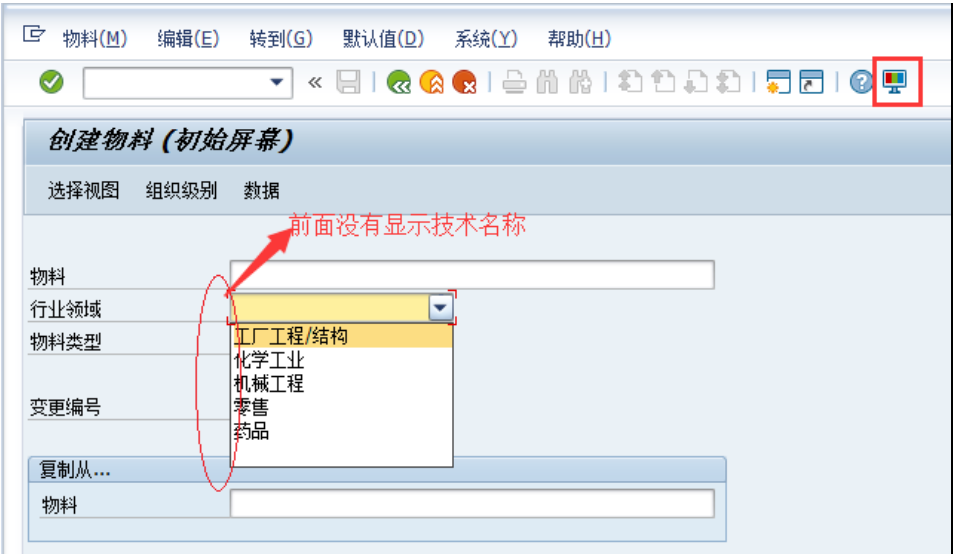
不显示技术代码
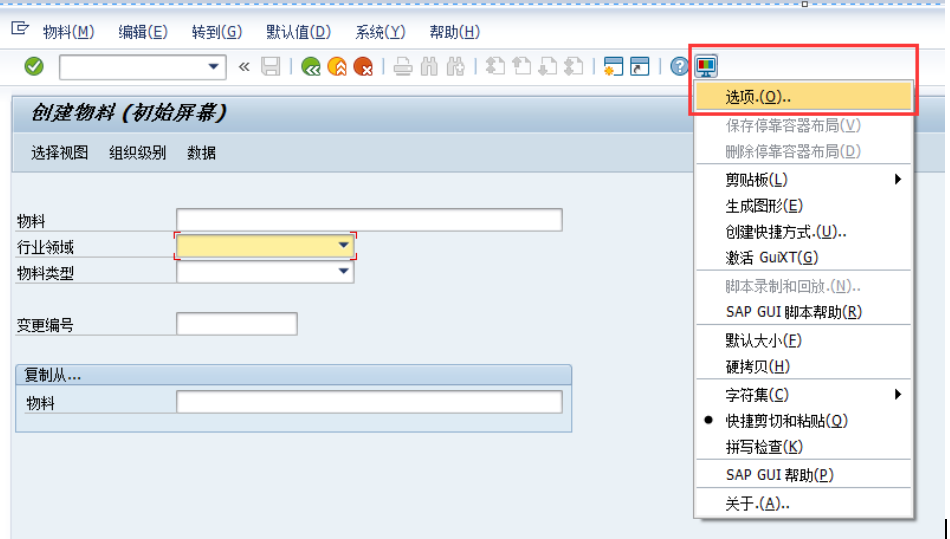
进入设置界面
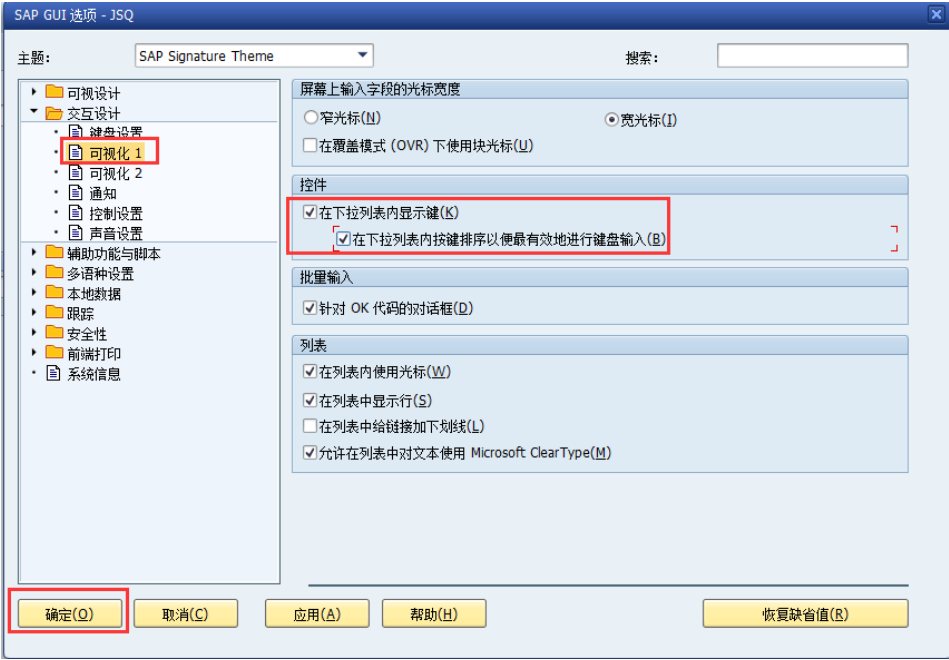
勾选设置
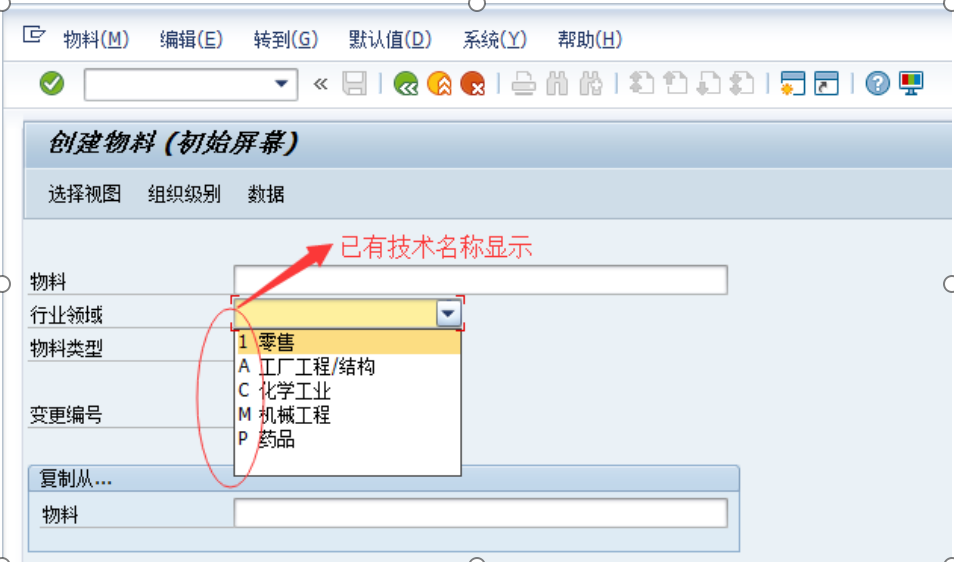
设置后显示技术名
2、如何启用、关闭快捷复制/粘贴
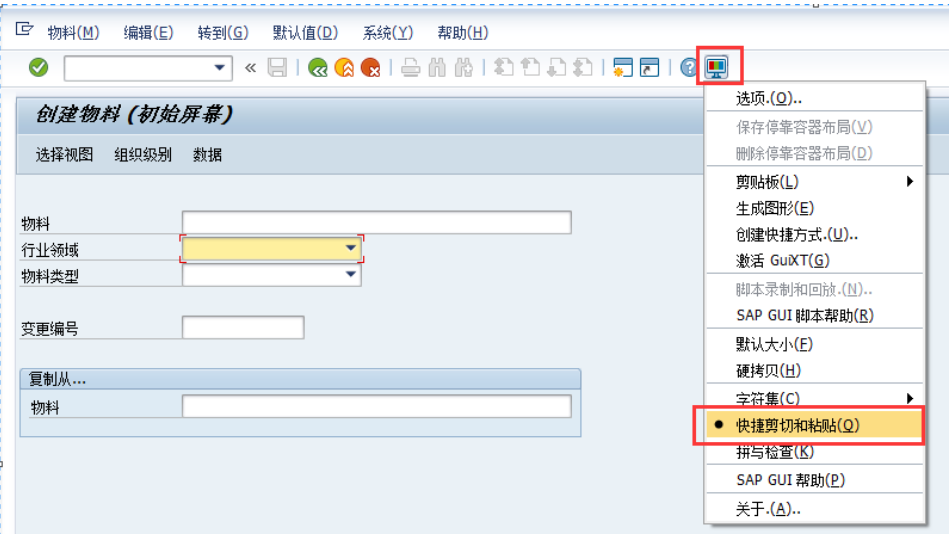
在设置界面启用快捷剪切和粘贴
打开此功能后,只要用左键在要复制的文字上轻轻一扫,然后在需要粘贴的位置上按右键,即可完成粘贴。
3、报表格式的选择
以MB51为例,展示如何选择报表
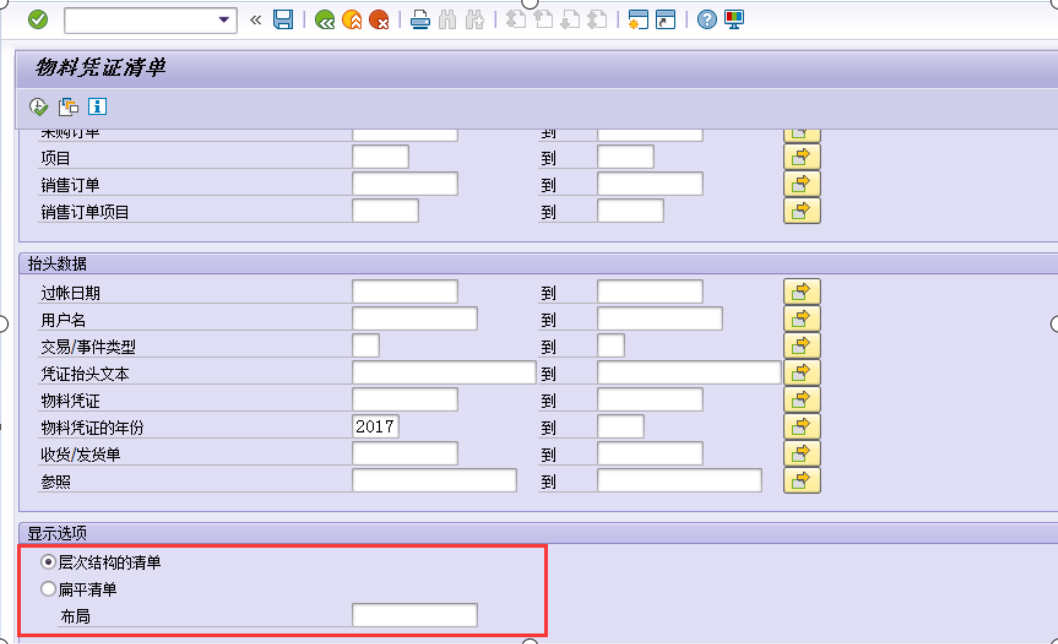
在此处选择显示格式

报选中【层次结构的清单】出现的报表显示效表显示样式
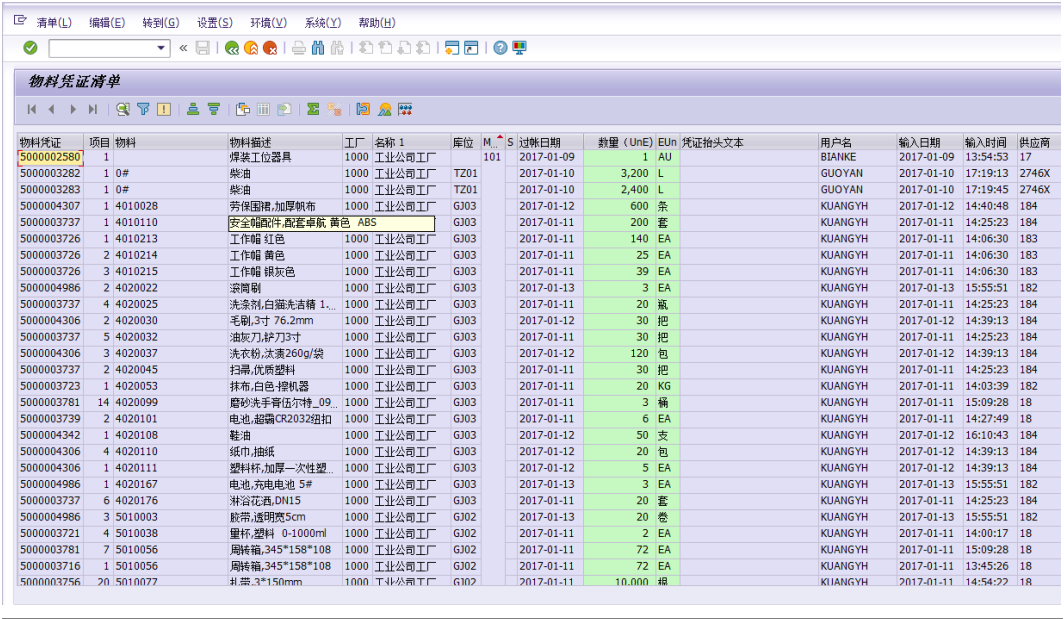
选中【扁平清单】出现的报表显示效果
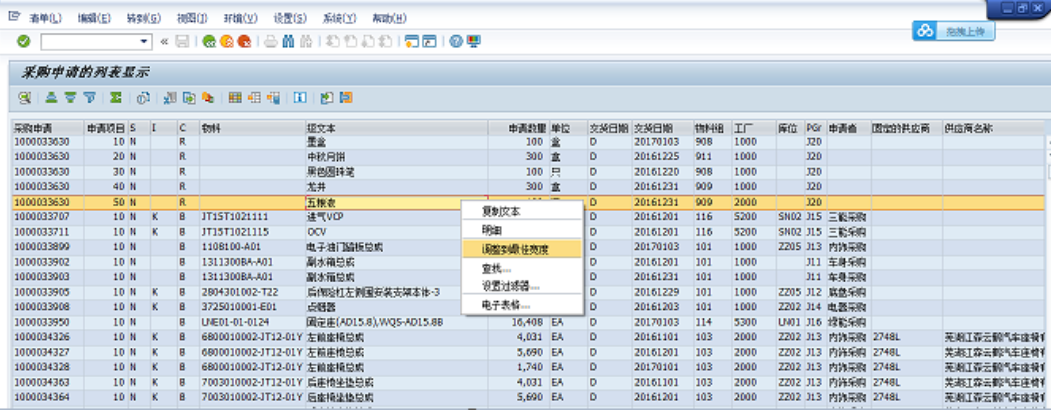
右键设置最佳宽度
【注意】如果需要将报表导出成Excel需选择扁平的ALV格式报表
4、如何导出SAP报表

在报表任何界面点击右键,选择电子报表

选择需要导出的格式
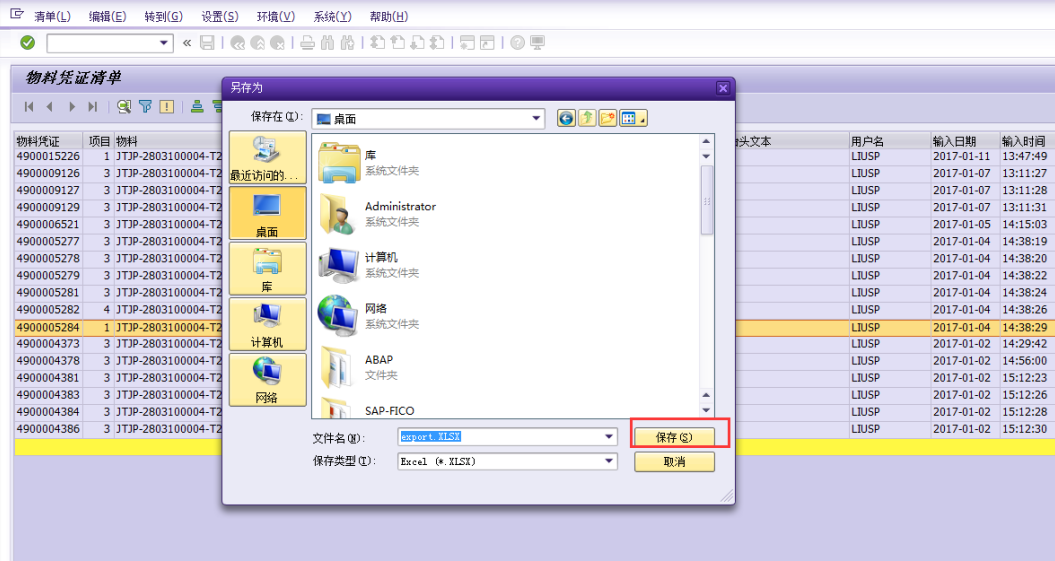
选择保存的路径,保存即可
5、如何检查账户缺失的权限
当用户在执行事务代码时,出现如下图左下角的提示时,说明该账户没法使用此功能,可以通过SU53检查账户缺失的权限对象
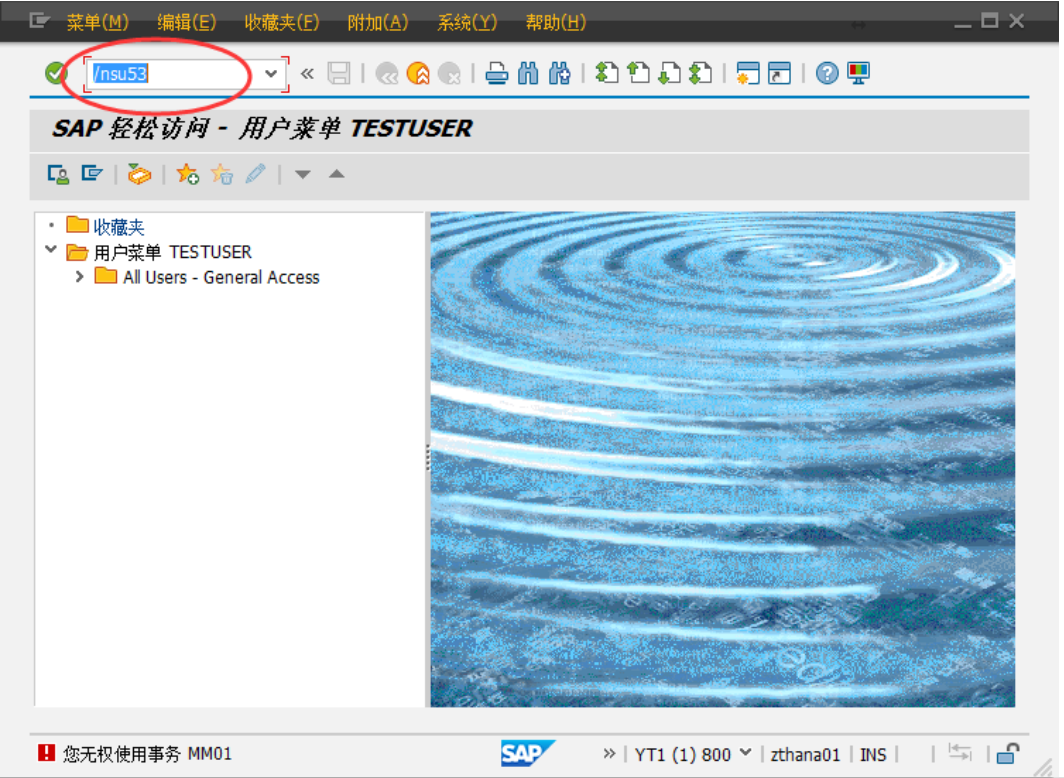
权限报错
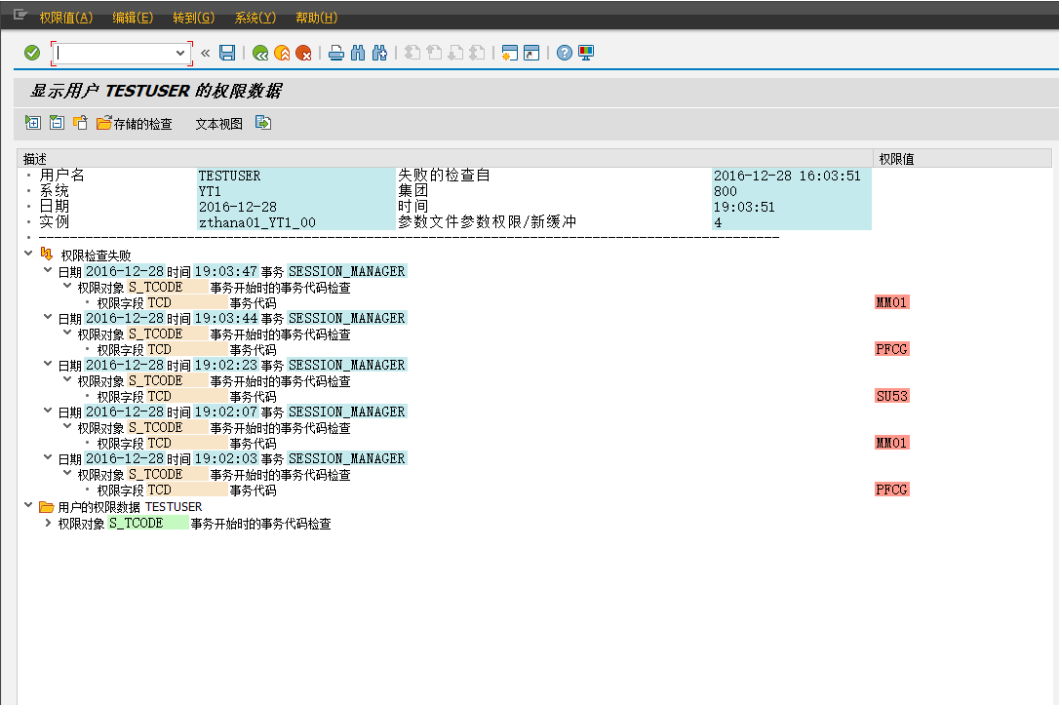
运行SU53后的界面
将运行后的界面截图发给对应的SAP模块顾问,由SAP模块顾问对权限角色进行检查分配,顾问完成权限更新后用户刷新系统界面即可使用。
